当我们使用一段时间的qq拼音输入法,碰到不好用,想删除掉qq拼音输入法的时候,亲们知道怎么操作删掉qq拼音输入法嘛?下载吧小编就给大家介绍下如何在电脑上删除qq拼音输入法,......
2016-09-19 200 qq拼音输入法
在剪映专业版中,我们可以根据自己的实际需要剪辑视频的长短。比如现在短视频很火,我们就可以剪辑一些不要天长的视频。那小伙伴们知道在剪映专业版中如何剪辑视频长短吗,其实剪辑方法是非常简单的。我们只需要点击打开剪映专业版后,导入素材并将其拖动到下方时间轨上,选中素材之后,将不需要的部分分割出来并进行删除就可以了。接下来,小编就来和小伙伴们分享具体的操作步骤了,有需要或者是感兴趣的小伙伴们快来一起往下看看吧!
第一步:点击打开剪映专业版,点击“开始创作”按钮,或者点击下方自己保存过的视频进行编辑;
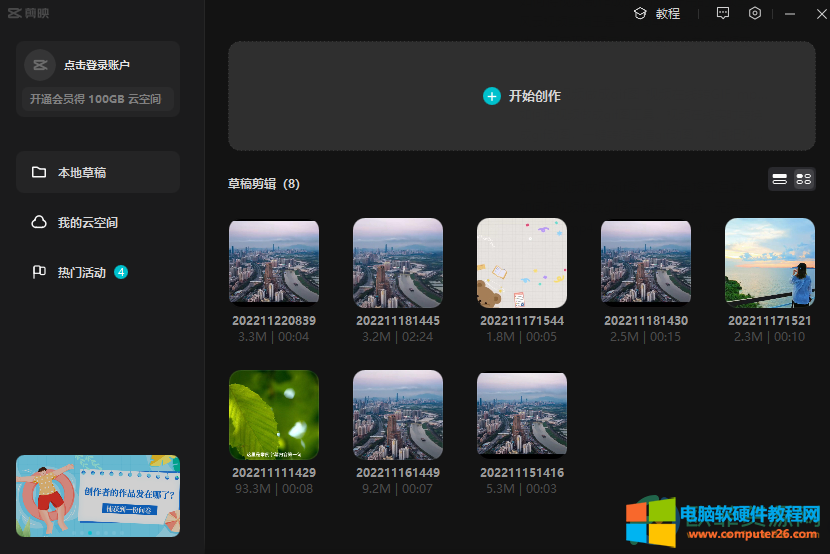
第二步:点击“媒体”下的“本地”按钮,接着点击“导入”;
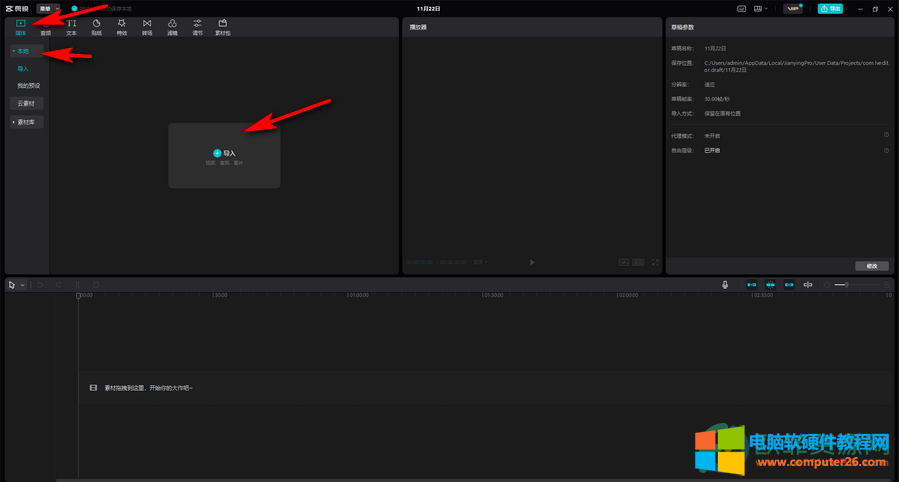
第三步:浏览找到想要导入的素材后,选中并双击一下将其导入;
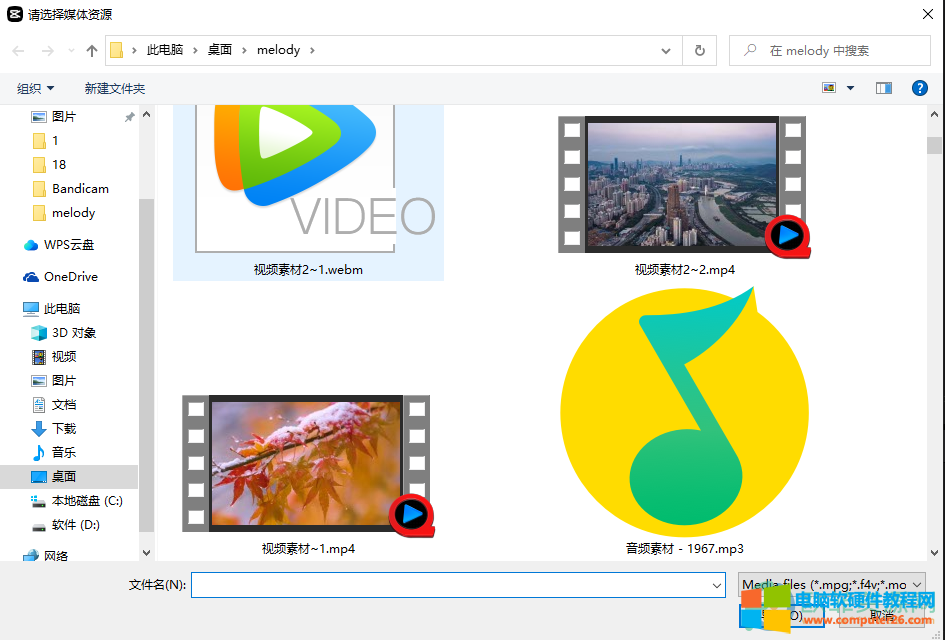
第四步:导入之后点击一下可以在右侧进行预览查看,接着点击将其拖动到下方时间轨上;
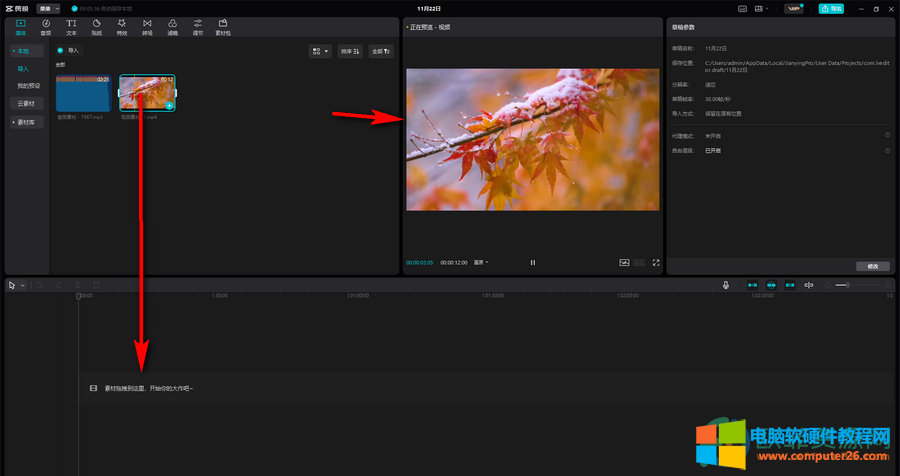
第五步:也可以点击切换到“素材库”中,浏览查找想要的素材,将其拖动到时间轨上就可以进行添加了;

第六步:在时间轨右上角点击加号图标可以放大时间线的显示比例,方便我们进行精准剪辑,选中视频素材并将指针放置到不需要的部分,然后点击分割图标进行分割,也可以使用Ctrl+B快捷键进行分割;
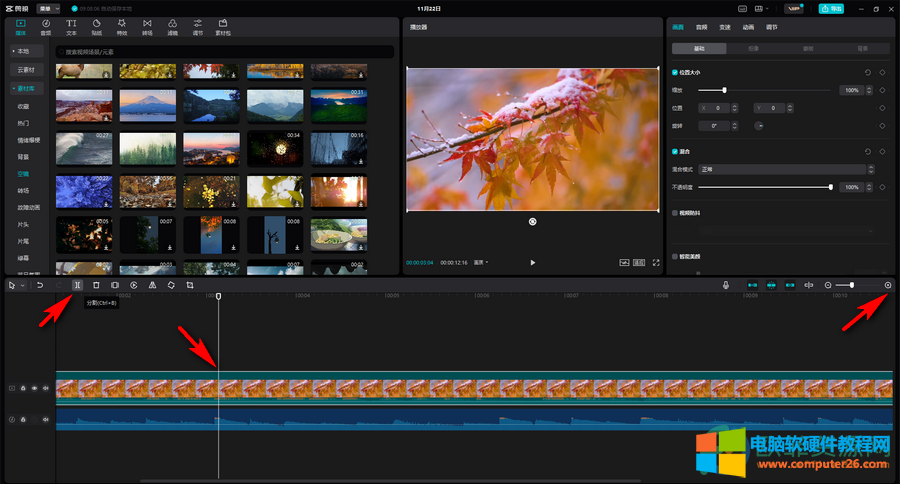
第七步:将指针移动到另一个位置,使用同样的方法进行分割;
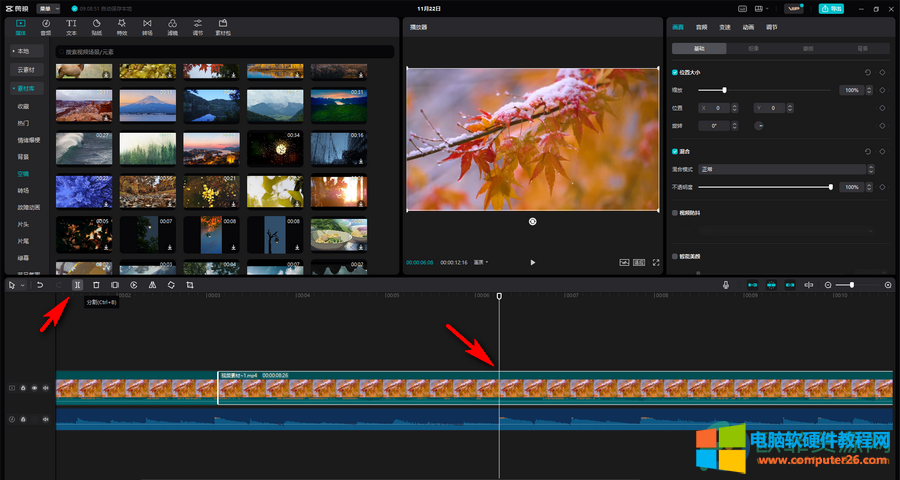
第八步:接着点击选中任意一个分割出来的片段,点击删除按钮或者使用delete键或backspace键进行删除可以剪短视频长度了。
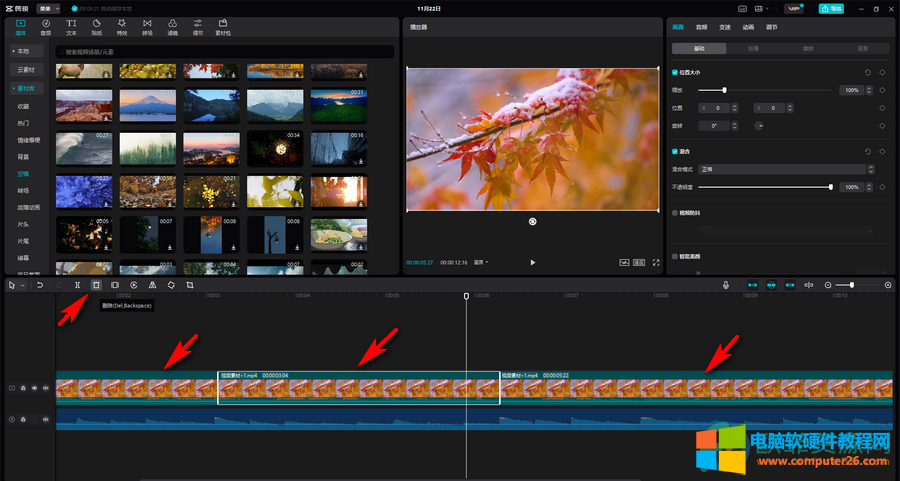
以上就是剪映专业版剪辑视频长短的方法教程的全部内容了。如果我们需要剪短音频的长度,也可以在时间轨上选中音频素材后,使用同样的方法进行分隔后删除。
标签: 剪映剪辑视频长短
相关文章
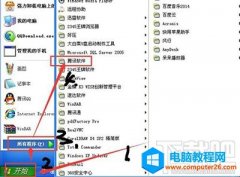
当我们使用一段时间的qq拼音输入法,碰到不好用,想删除掉qq拼音输入法的时候,亲们知道怎么操作删掉qq拼音输入法嘛?下载吧小编就给大家介绍下如何在电脑上删除qq拼音输入法,......
2016-09-19 200 qq拼音输入法
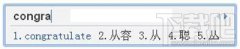
使用过QQ拼音输入法的亲们,应该都知道QQ拼音输入法有五种英文输入方式,它那输入方式的灵活多样多种方式 让很多用户都留下深刻的印象哦。那么,如何在QQ拼音输入法更有效率的使......
2016-09-19 202 QQ拼音输入法

今天小编又来和网友谈谈为什么 QQ老掉线,QQ掉线是怎么回事 的问题。因为笔者经常在跟朋友聊天的时候,qq就自动掉线了,小编也出现过这种情况。那么为什么qq老掉线呢?听小编慢慢......
2016-11-14 215 qq老掉线

简介:当程序卡顿、崩溃时,许多小伙伴的第一反应是重启电脑,实际上有更简单的方法 1.打开任务管理器 2.选中要关闭的程序 3.点击【结束任务】 注:这种方法能解决大部分程序卡顿......
2023-05-11 219 电脑程序卡顿崩溃
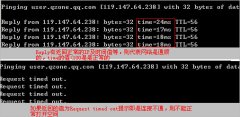
好多网友反应qq空间进不去的电脑故障,进入页面显示空白该怎么解决,而且一直在缓冲的情况。那么 qq空间进不去怎么办 呢?小编总结了关于 qq空间进不去的解决方法 。具体内容如下......
2017-02-10 207 qq空间进不去